

Eine Konsole, mit der es viel einfacher wird, Inhalte zu erstellen? Mit dem Loupedeck+ kannst Du Dir die Arbeit erleichtern. Wir stellen Dir in das Bedien-Panel für kreative Mac- und PC-Nutzer kurz vor und zeigen Dir ein paar tolle Tricks, mit denen Du viel Zeit und Nerven im Studio sparen kannst.
Was ist Loupedeck+ eigentlich?
Loupedeck+ ist ein alternatives Bedien-Panel für PCs und Macs. Man kann es zusammen mit einer Tastatur verwenden. Es kostet über Amazon (Affiliate Link) knapp 250 Euro.
Die Konsole ist kabelgebunden, Du benötigst eine USB-A-Schnittstelle, denn die Stromversorgung erfolgt über das Kabel. Das Gerät ist schon eine ganze Weile auf dem Markt, deshalb kannst Du es auf PCs ab Windows 10, und auf Macs ab MacOS 10.12 einsetzen. Zur Installation benötigst Du die kostenlose Loupedeck-Software, die Du auf der Hersteller-Webseite findest.
Die Tasten und Drehregler sind mit Voreinstellungen beliebter Kreativ-Apps wie etwa Adobe Lightroom, Premiere oder Photoshop belegt. Im Prinzip kannst Du fast alles, was Loupedeck+ kann, auch mit Shortcuts und Funktionstasten machen, aber wer kann sich schon hunderte Shortcuts merken? Zwar benötigt auch dieser Controller ein bisschen Einarbeitungszeit. Aber in ein paar Tagen hast Du Deine wichtigsten Belegungen drauf und sparst dadurch richtig Zeit.
5 schnelle Tipps für Loupedeck+
#1 Nicht nur auf Lightroom schielen

Im Netz gibt es zu zu den Konsolen eine ganze Reihe von Erfahrungsberichten von Fotografen, die sie für Adobe Lightroom nutzen. Tatsächlich lassen sich mit der aktuellen Software aber beliebig viele weitere, meist kostenlose Anwendungsprofile hinzufügen. Die gibt es für viele Standard-Programme, beispielsweise Blender, Audacity und sogar Outlook. Im Dynamischen Modus erkennt die Konsole, in welchem Programm Du gerade arbeitest und schaltet die Belegung entsprechend um.
#2 Photoshop und Loupedeck+: Plugin nicht vergessen

Photoshop ist ein bisschen umständlich, was die Zusammenarbeit mit der Konsole betrifft. Du musst aus dem Adobe-Marktplatz das Loupedeck-Plugin herunterladen und Plugin-Menü aktivieren, sonst klappt die Verbindung nicht.
#3 Für Unterhaltung sorgen

Mit den vorinstallierten Plug-ins kann man das Loupedeck auch für Unterhaltung und Alltägliches nutzen. So lassen sich etwa Hue-Lampen oder ein Spotify-Premium-Account mit dem Controller verbinden, sodass man Lampen oder Playlists bequem von der Konsole aus steuern kann.
#4 Loupedeck+ anpassen

In den Anwendungsprofilen sind die praktische Funktionen für gängige Anwendungen bereits hinterlegt. Du kannst sie aber selbst ganz nach Belieben anpassen, indem Du im Plug-in-Menu der Loupedeck-Software die Aktion wählst, die Du brauchst. So kannst Du etwa mit einer Taste Emojis aufrufen, oder auch Text einsetzen. Das ist etwa für Fotovermerke oder häufig verwendet Hashtags sehr sinnvoll.
#5 Presets und Plug-ins nutzen

Im Loupedeck-Marktplatz findest Du praktische Lightroom-Presets, von denen manche sogar kostenlos sind. Um alle Möglichkeiten Deiner Konsole zu nutzen, musst Du Dich allerdings mit Deiner Adresse oder über Facebook / Google registrieren.
Seit kurzem gibt es außerdem von Logitech G das Streamlabs-Desktop-Plugin. Es ist auf allen Loupedeck-Geräten verfügbar und wird automatisch mit dem Software-Update 5.8 installiert. Es wendet sich an Live-Streamer, die mit Streamlabs arbeiten. Diese können dadurch ihre Video-Inhalte besser kontrollieren und einfacher bearbeiten. Das Upgrade ist kostenlos.


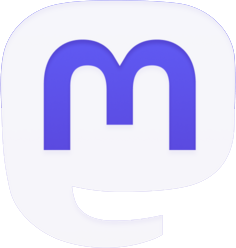




1 Trackback / Pingback
Kommentare sind deaktiviert.